Kanssa HomeKit ja Apple Home -sovelluksella voit tehdä kodistasi älykodin – ehkä jopa korttelin älykkäimmän kodin. Kytke valot päälle ja pois, lukitse ja avaa ovesi, kytke TV päälle tai pois päältä ja paljon muuta koskematta kytkintä, nuppia tai kaukosäädintä.
Sisällys
- Lisää lisävaruste Home-sovellukseen
- Ohjaa lisävarusteita manuaalisesti Home-sovelluksessa
- Määritä kohtaus lisävarusteiden ohjaamiseksi
- Luo automaatio lisävarusteiden ohjaamiseen
- Neuvo Siriä ohjaamaan lisävarusteita
Home-sovelluksella iPhonessa, iPadissa ja Macissa voit ohjata kodin älylaitteita helposti. Voit ohjata kaikkia kodin älylaitteita mukavasti sohvaltasi napauttamalla kuvaketta lisävarusteen kytkemiseksi käyttöön automaation asettamiseen.
Suositellut videot
Kohtalainen
10 minuuttia
Apple Home -sovellus
HomeKit-yhteensopivat lisävarusteet
Lisää lisävaruste Home-sovellukseen
Vaikka Home-sovellus on saatavilla MacOS: ssa, voit vain lisää lisävarusteita iPhonessa tai iPadissa. Kun olet lisännyt lisävarusteen, voit hallita ja ohjata sitä muilla Apple-laitteillasi, mukaan lukien Macilla.
Ennen kuin aloitat, tarkista lisälaitteen ohjeista mahdolliset lisätoiminnot, ennen kuin yhdistät sen Home-sovellukseen. Varmista myös, että lisävaruste on päällä ja lähellä.
Jos käytät ylimääräistä kolmannen osapuolen sovellusta – esimerkiksi Hue Phillips for älykkäät hehkulamput – saatat joutua yhdistämään laitteen kyseisellä sovelluksella ja synkronoimaan sitten Home-sovelluksen kanssa.
Vaihe 1: Avaa Koti sovellus iPhonessa tai iPadissa ja valitse Koti tai Huoneet välilehti alareunassa.
Vaihe 2: Napauta Plus-merkki yläreunassa ja valitse Lisää lisävaruste.



Liittyvät
- Se ei ole vain sinä: Apple Weather -sovellus on poissa käytöstä
- 3 hienoa asiaa, joita voit kokeilla Applen Freeform-sovelluksella Macille
- Kuinka saada sanamäärä Apple-sivuilla
Vaihe 3: Käytä laitteesi kameraa lisävarusteen mukana tulleen kahdeksannumeroisen HomeKit-koodin tai QR-koodin skannaamiseen. Tiettyjen lisävarusteiden avulla voit yhdistää laitetta pitämällä sitä kohteen lähellä.
Voit myös napauttaa Lisää vaihtoehtoja lisäapua, kuten asetuskoodin manuaalista syöttämistä varten.
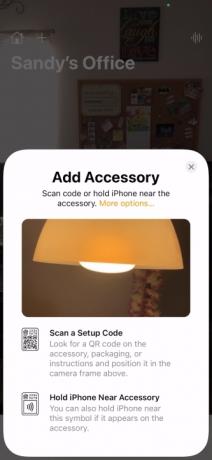


Vaihe 4: Kun näet lisälaitteen, valitse se. Sinua saatetaan pyytää lisäämään lisävaruste verkkoosi. Jos on, valitse Sallia.
Vaihe 5: Anna lisävarusteelle nimi ja määrittää sen huoneeseen jotta voit seurata sitä helposti tai ohjata sitä Sirin avulla.


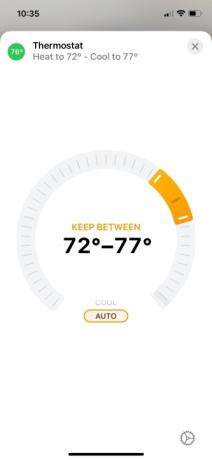
Ohjaa lisävarusteita manuaalisesti Home-sovelluksessa
Tapa, jolla ohjaat älylaitteitasi Home-sovelluksessa, riippuu jonkin verran lisävarusteen tyypistä. Katsotaanpa joitain yleisiä esimerkkejä.
- Kytke älylamppu päälle tai pois päältä napauttamalla tai napsauttamalla sitä Kuvake. Säädä sen kirkkautta napauttamalla ja pitämällä painettuna Kuvake iPhonessa tai iPadissa tai napsauta hiiren kakkospainikkeella ja valitse Näytä säätimet Macissa. Vedä sitten Kirkkauden ilmaisin ylös tai alas.
- Lukitse tai avaa älylukko napauttamalla tai napsauttamalla sitä Kuvake.
- Säädä älykästä termostaattia napauttamalla tai napsauttamalla sitä Kuvake ja käytä sitten pyöreää liukusäädintä lämpötilan nostamiseen tai laskemiseen.
- Kytke älytelevisio päälle tai pois päältä napauttamalla tai napsauttamalla sitä Kuvake.
Tiedät, milloin lisävaruste on aktiivinen tai kytketty päälle, katsomalla sen kuvaketta Home-sovelluksessa. Jos se on kirkas ja korostettu, se on aktiivinen tai päällä. Jos se on himmennetty, se ei ole aktiivinen tai pois käytöstä.
Jotkut lisävarusteet säilyvät kirkkaina, kuten älykäs termostaatti. Muut voivat näyttää kirkkailta vain pyyntösi käsittelyn aikana, kuten älylukon lukitseminen tai lukituksen avaaminen.
Määritä kohtaus lisävarusteiden ohjaamiseksi
Toinen tapa ohjata älylaitteitasi Apple Home -sovelluksella on määrittää kohtauksia.
Voit luoda aamua varten kohtauksen, joka sytyttää valot, säätää lämpötilaa ja käynnistää television. Tai luo yöaikaan sellainen, joka sammuttaa lisävarusteet.
Ota sitten kohtaus käyttöön napauttamalla tai napsauttamalla sitä Home-sovelluksessa tai kysymällä Siriltä.
Vaihe 1: Napauta tai napsauta Plus-merkki Home-sovelluksen yläreunasta ja valitse Lisää kohtaus.

Vaihe 2: Valitse yksi ehdotetuista kohtauksista tai luo omasi valitsemalla Mukautettu.

Vaihe 3: Käytä suositeltuja lisävarusteita kuvauskohteen asettamiseen. Esimerkiksi, jos haluat sytyttää tai sammuttaa kohtauksen valon, napauta tai napsauta sitä.
Jos haluat lisätä erilaisia lisävarusteita tai poistaa suositellun, valitse Lisää tai poista lisävarusteita pohjalla.
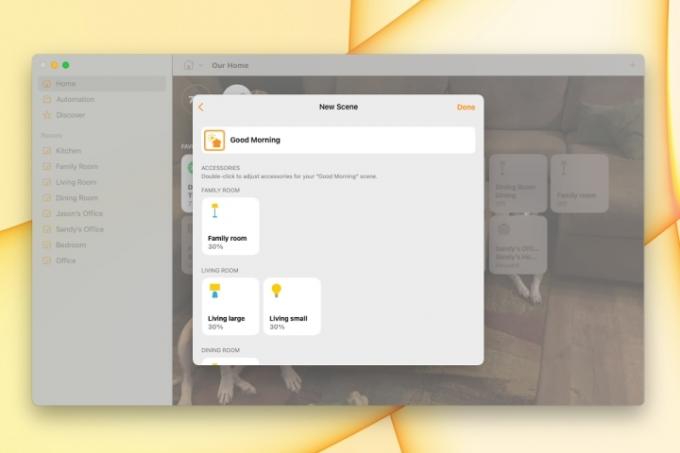
Vaihe 4: Kun olet valmis, napauta tai napsauta Tehty.
Äskettäin lisäämäsi kohtaus näkyy alla Suosikkikohtaukset päällä Koti -välilehti. Suorita kohtaus vain napauttamalla tai napsauttamalla.
Luo automaatio lisävarusteiden ohjaamiseen
Toinen tapa hallita lisävarusteita on luoda automaatioita.
Kuten kohtaukset, automaatio ohjaa lisävarusteita puolestasi. Erona on, että automaatio voidaan suorittaa tiettyyn aikaan päivästä, kun joku saapuu kotiin tai kun kaikki lähtevät.
Vaihe 1: Siirry kohtaan Automaatio -välilehteä, napauta tai napsauta Plus-merkki oikeassa yläkulmassa ja valitse Lisää automaatio.

Vaihe 2: Valitse tapahtuma, jonka haluat käynnistää automatisoinnin. Voit myös tarkastella joitakin yleisiä automaatioita koskevia ehdotuksia.
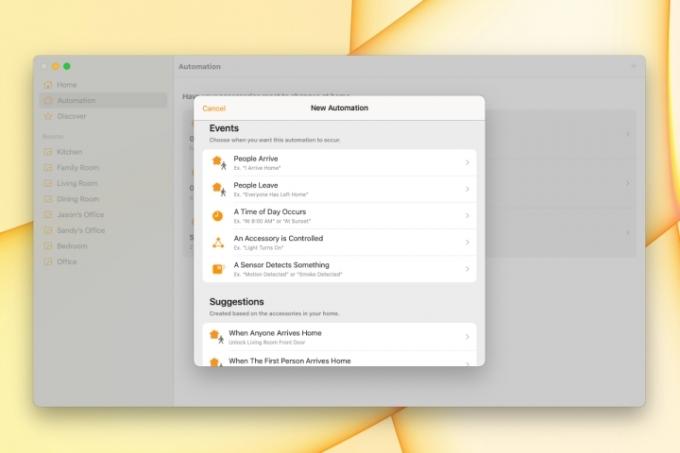
Vaihe 3: Määritä tapahtuman tiedot, jotka vaihtelevat valitsemasi tapahtuman mukaan. Jos esimerkiksi käytät kellonaikaa, voit valita auringonnousun, auringonlaskun, tietyn ajan ja tietyt viikonpäivät.
Napauta tai napsauta Seuraava.

Vaihe 4: Merkitse lisävarusteet, jotka haluat sisällyttää automaatioon ja napauta tai napsauta Seuraava.
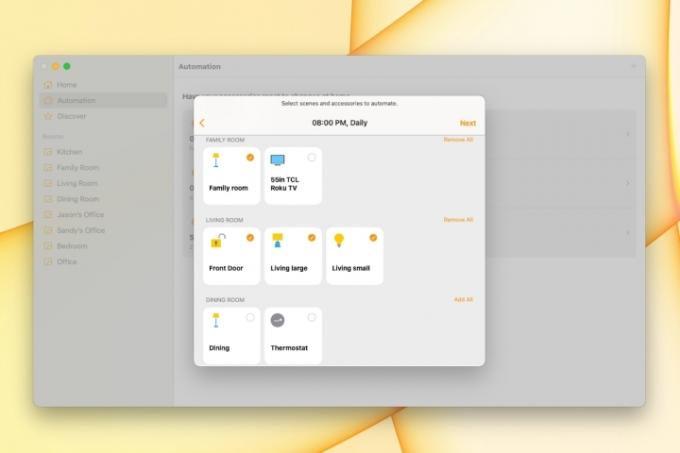
Vaihe 5: Määritä automaation lisävarusteet. Jos esimerkiksi haluat sytyttää tai sammuttaa valon, napauta tai napsauta sitä näyttääksesi, mitä haluat sen tekevän.
Napauta tai napsauta Tehty.
Automaatiosi toimii määrittämäsi tapahtuman perusteella. Sinun ei tarvitse napauttaa tai napsauttaa mitään tai kysyä Siriltä; automaatio hoitaa kaiken.

Neuvo Siriä ohjaamaan lisävarusteita
Voit myös käyttää Siriä kaikilla laitteillasi, mukaan lukien HomePod, ohjata lisälaitteitasi. Joten et vain pysy paikallasi, sinun ei tarvitse edes kurkoa mobiililaitettasi tai näppäimistöäsi.
Kokeile tällaisia lauseita:
- "Hei Siri, sammuta olohuoneen valo."
- "Hei Siri, lukitse etuovi."
- "Hei Siri, vaihda termostaatti 75 asteeseen."
- "Hei Siri, lisää toimistoni valon kirkkautta."
- "Hei Siri, sammuta makuuhuoneen televisio."
Olitpa sitten vasta alkamassa koota älykästä kotiasi tai oletko kokeilla uusia lisävarusteita, Apple Home -sovellus auttaa sinua.
Toimittajien suositukset
- Seuraavassa Mac-näytössäsi voi olla tämä nerokas uusi ominaisuus
- Apple vastustaa ChatGPT-sovelluksia ankarilla ikärajoilla
- Apple Numbersin käyttäminen
- Älykkään soittolistan luominen Apple Musicissa
- LG: n uusin 4K-näyttö haluaa olla älykkään kotisi keskitin
Päivitä elämäntapasiDigital Trends auttaa lukijoita pysymään tekniikan nopeatempoisessa maailmassa uusimpien uutisten, hauskojen tuotearvostelujen, oivaltavien toimitusten ja ainutlaatuisten kurkistusten avulla.




